TCP/IPv4和TCP/IPv6的通用设置
本节介绍使用操作面板指定TCP/IPv4和TCP/IPv6的通用设置的步骤。
指定网络环境所需的设置。如果要同时使用TCP/IPv4通信和TCP/IPv6通信,指定这两个通信协议所需的设置。
执行该步骤后,按照“确认TCP/IPv4设置(PING命令)”和“确认TCP/IPv6设置(PING命令)”的步骤检查网络设置是否正确。
1.
按  (设置/注册)。
(设置/注册)。
 (设置/注册)。
(设置/注册)。2.
按[参数选择]→[网络]→[TCP/IP设置]。
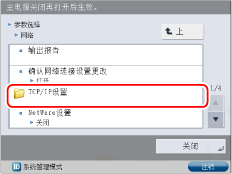
3.
按[TCP/IP设置]的[LPD打印设置]→指定以下项目→按[确定]。
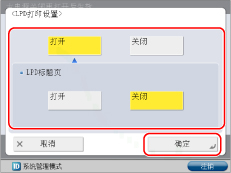
按[打开]可以使用LPD作为打印应用程序。
|
注释
|
|
只有使用“PCL打印组件”或“PS打印组件”时才能输出标题页。
标题页输出是基于打印作业的设置。即使为<LPD标题页>选择[打开],除非设置输出标题页,否则打印作业不能输出标题页。
|
4.
按[TCP/IP设置]的[RAW打印设置]→指定以下项目→按[确定]。
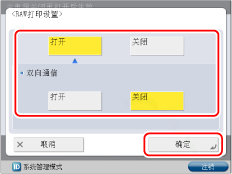
按[打开]可以使用Raw作为打印应用程序。
如果要建立双向通信,为<双向通信>按[打开]。
5.
按[TCP/IP设置]的[SNTP设置]→指定以下项目→按[确定]。
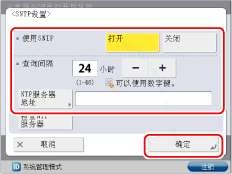
如果要使用SNTP时间同步,为<使用SNTP>按[打开]。
在<查询间隔>中输入执行时间同步的间隔。
按[NTP服务器地址]→输入NTP服务器的IP地址或主机名→按[确定]。
|
须知
|
|
要通过SNTP执行时间同步,必须预先设置使用本机时所处区域的时区。有关如何设置时区的说明,请参阅“当前日期和时间”。
如果执行IPSec通信时要为IKE(Internet密钥交换)认证设置数字签名方法(请参阅“注册安全策略”),必须将<使用SNTP>设置为“打开”。
|
6.
按[TCP/IP设置]的[FTP打印设置]→指定以下项目→按[确定]。
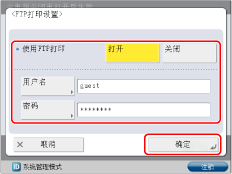
为<使用FTP打印>按[打开]可以使用FTP作为打印应用程序。
要设置用户名,按[用户名]。输入用于登录FTP服务器的用户名→按[确定]。
要设置密码→按[密码]。输入用于登录FTP服务器的密码→按[确定]。在“确认”屏幕中,输入相同的密码以确认密码→按[确定]。
|
须知
|
|
如果不指定[用户名]和[密码],所有用户名和密码将有效。
如果不指定[用户名]和[密码],只输入“anonymous”作为用于访问FTP服务器的登录用户名,或如果在[用户名]中输入“anonymous”,则密码在作业列表中显示为与用户名相同。(要显示作业列表,按[状态确认/取消]→[打印]→[日志]。)
|
7.
按[TCP/IP设置]的[WSD设置]→指定以下项目→按[确定]。
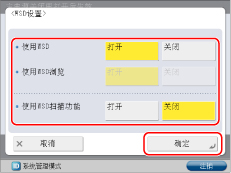
如果正在使用Windows Vista/Server 2008/7/Server 2008 R2/8/8.1/Server 2012/Server 2012 R2,请指定WSD打印设置。
如果要使用WSD(设备Web服务)打印应用程序,为<使用WSD>按[打开]。
如果选择[打开],[使用HTTP]会自动设置为“打开”。
如果为<使用WSD>选择[打开],<使用WSD浏览>将自动设置为“打开”,并可以使用WSD获取本机信息。
如果要使用“WSD扫描”功能,为<使用WSD扫描功能>按[打开]。如果选择[打开],[使用HTTP]会自动设置为“打开”。有关“WSD扫描”功能的详细信息,请参阅“WSD扫描”。
8.
按[TCP/IP设置]的[使用FTP PASV模式]→指定以下项目→按[确定]。
如果要在通过防火墙将本机连接到互联网时启用文件传输,按[打开]。
|
须知
|
|
FTP是否使用PASV模式取决于正在使用的网络环境和要发送到的文件服务器的设置。为FTP指定PASV模式之前,请就正在使用的网络咨询管理员。
|
9.
按[TCP/IP设置]的[IPP打印设置]→指定以下项目→按[确定]。
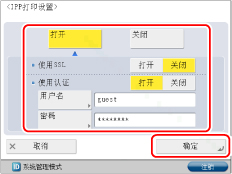
按[打开]可以使用IPP作为打印应用程序。如果选择[打开],[使用HTTP]会自动设置为“打开”。
要使用SSL加密IPP数据,为<使用SSL>按[打开]。
如果要使用IPP认证功能,为<使用认证>按[打开]。按[用户名]→输入用于IPP认证的用户名→按[确定]。按[密码]→输入用于IPP认证的密码→按[确定]。在“确认”屏幕中,输入相同的密码以确认密码→按[确定]。
|
须知
|
|
要为<使用SSL>选择[打开]以允许SSL通信,需要密钥对。可以使用预装的密钥对,或在本机上生成新密钥对以设置为默认密钥。有关默认密钥的信息和如何生成新密钥对的说明,请参阅“生成密钥对和服务器证书”或“注册从计算机安装的密钥对文件和服务器证书文件”。
|
10.
按[TCP/IP设置]的[多路传送发现设置]→指定以下项目→按[确定]。
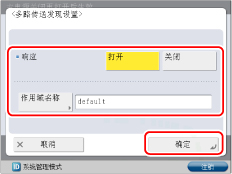
为<响应>按[打开]可以使用来自其他机器的设备信息,如“地址簿”或“部门识别码管理”设置,或者响应实用程序的多路传送发现。
需要时设置作用域名称。按[作用域名称]→输入用于多路传送发现的作用域名称→按[确定]。
|
注释
|
|
有关如何传送和与多台机器共享设备信息(如“地址簿”和“部门识别码管理”设置)的说明,请参阅“指定设备信息传送设置”。
|
11.
按[TCP/IP设置]的[使用HTTP]→指定所需设置→按[确定]。
按[打开]可以使用“远程用户界面”、IPP打印、WSD打印、WSD扫描和“部门识别码管理”PIN确认。
12.
按[TCP/IP设置]的[代理服务器设置]→指定所需设置→按[确定]。
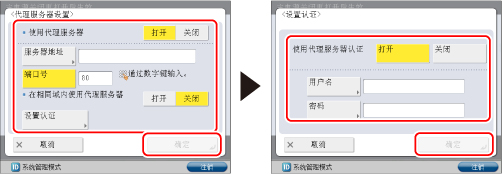
在下列情况下,为<使用代理服务器>按[打开]并根据使用的网络环境指定代理服务器设置:
如果启用“直接打印组件(PDF)”或“直接打印组件(XPS)”时从“远程用户界面”执行直接打印
如果使用“网络访问组件”(“网络访问组件”是用于在本机触摸面板显示屏幕上查看网页的可选软件。有关详细信息,请参阅“网络访问”。)
如果使用WebDAV服务器时通过代理服务器将WebDAV客户端连接到互联网
按[服务器地址]→输入代理服务器的IP地址或FQDN(如example.company.com)→按[确定]。
在[端口号]中,输入代理服务器的端口号。
如果要在相同域内使用代理服务器,为<在相同域内使用代理服务器>按[打开]。
如果要使用代理服务器认证,按[设置认证]→为<使用代理服务器认证>按[打开]。按[用户名]→输入用于代理服务器认证的用户名→按[确定]。按[密码]→输入用于代理服务器认证的密码→按[确定]。在“确认”屏幕中,输入相同的密码以确认密码→按[确定]。
13.
按[上]。
14.
[网络]按[防火墙设置]→[MAC地址筛选器]。
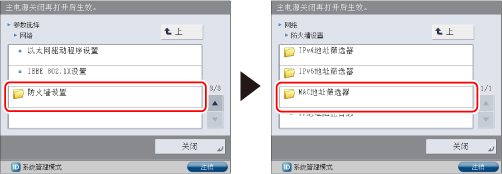
15.
指定以下设置→按[确定]。
通过指定以下设置,可以使用MAC(介质访问控制)地址筛选接收数据包和发送数据包,并提高发送和接收数据的安全性。通过根据使用的环境配置[MAC地址筛选器]的设置,可以减少第三方获得未经授权访问的可能性。
如果要拒绝指定MAC地址的设备与本机之间的数据发送/接收,将发送或接收筛选器的默认策略设置为允许发送/接收,然后输入要拒绝的MAC地址。具有指定MAC地址的设备与本机之间的数据发送/接收将被禁止。如果要仅与指定MAC地址的设备进行数据发送/接收,将发送或接收筛选器的默认策略设置为拒绝发送/接收,然后输入要允许的MAC地址。仅在具有指定MAC地址的设备与本机之间进行数据发送/接收。
|
须知
|
|
最多可以指定100个MAC地址。
|
如果要拒绝与使用指定MAC地址的设备进行数据发送/接收:
按[MAC地址筛选器]的[发送筛选器]或[接收筛选器]→<使用筛选器>按[打开]→<默认策略>按[允许]。
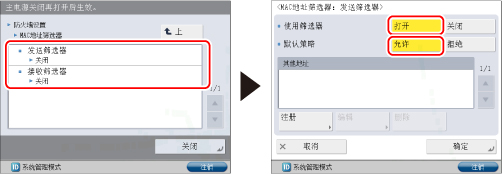
按[注册]。
输入要拒绝数据发送/接收的MAC地址→按[确定]。
如果要仅允许与使用指定MAC地址的设备进行数据发送/接收:
按[MAC地址筛选器]的[发送筛选器]或[接收筛选器]→<使用筛选器>按[打开]→<默认策略>按[拒绝]。
|
须知
|
|
如果将<默认策略>设置为“拒绝”,则仅可以与使用此步骤中指定的MAC地址的设备进行数据发送/接收。配置设置时,请务必确认MAC地址。如果相应的MAC地址不存在,则不能进行数据发送/接收。
|
按[注册]。
输入要允许数据发送/接收的MAC地址→按[确定]。
如果不想限制数据发送/接收:
[MAC地址筛选器]按[发送筛选器]或[接收筛选器]→<使用筛选器>按[关闭]。
16.
按[上]→[上]→[TCP/IP设置]。
17.
按[TCP/IP设置]的[确认部门识别码PIN]→指定所需设置→按[确定]。
按[打开]可以在使用支持Windows Vista/7的驱动程序进行打印时确认“部门识别码”和PIN。如果选择[打开],则[使用HTTP]会自动设置为“打开”。
|
须知
|
|
确认“部门识别码”和PIN需要使用用于加密SSL通信的密钥对。如果该密钥对已被破坏或无效,则即使将<确认部门识别码PIN>设置为“打开”,也无法确认“部门识别码”和PIN。这种情况下,删除该密钥对并请参阅“生成密钥对和服务器证书”或“注册从计算机安装的密钥对文件和服务器证书文件”注册一个新密钥对。
如果没有密钥对,则不能将<确认部门识别码PIN>设置为“打开”。可以使用预装的密钥对,或在本机上生成新密钥对以设置为默认密钥。有关默认密钥的信息和如何生成新密钥对的说明,请参阅“生成密钥对和服务器证书”或“注册从计算机安装的密钥对文件和服务器证书文件”。
|